Criar uma representação de vista
Novidades: 2023.2
- Defina as características de visualização da montagem preferenciais a serem preservadas na representação de vista.
- Na parte superior do navegador, selecione o nó Representações para expandi-lo, clique com o botão direito do mouse no nó Vista e, em seguida, selecione Novo.
É adicionado um novo nó RepVista ao navegador, aninhado abaixo do nó Vista. É convertido na representação ativa de vista, como indica sua marca. Um número será anexado ao nó Vista.
- Selecione o nome da vista para ativar a caixa de edição.
- Clique com o botão direito do mouse na representação de vista e selecione na lista de opções seguintes para definir atributos:
- Copiar: Duplica a representação de vista atual para torná-la ativa. O número incremental é anexado ao nome.
- Copiar no estado do modelo: Cria uma configuração de estado de modelo que mantém os componentes visíveis na lista de materiais. Os componentes invisíveis são suprimidos e não participam da lista de materiais nem são carregados na memória.
- Bloquear: Impede alterações nas características de exibição da representação de vista. Os componentes adicionados depois de bloquear uma vista não serão visíveis enquanto a vista estiver ativa.
- Vista de câmera
 Salvar câmera atual: Salva a posição atual da câmera e desativa o comando Salvar automaticamente a câmera.
Salvar câmera atual: Salva a posição atual da câmera e desativa o comando Salvar automaticamente a câmera.
- Vista de câmera
 Restaurar câmera salva: Restaura a última posição salva da câmera.
Restaurar câmera salva: Restaura a última posição salva da câmera.
- Vista de câmera
 Salvar câmera automaticamente: Ativa o salvamento automático da posição de câmera atual no fechamento da representação de vista.
Salvar câmera automaticamente: Ativa o salvamento automático da posição de câmera atual no fechamento da representação de vista.
- Tudo visível: Ativa a visibilidade de componentes.
- Tudo oculto: Desativa a visibilidade dos componentes.
- Centro de conteúdo visível: ativa a visibilidade de todos os componentes do centro de conteúdo. Disponível somente para a representação de vista ativa.
- Centro de conteúdo oculto: desativa a visibilidade de todos os componentes do centro de conteúdo. Disponível somente para a representação de vista ativa.
Nota: As opções de visibilidade do Centro de conteúdo se aplicam aos componentes armazenados no Centro de conteúdo ou nos caminhos da biblioteca do projeto.
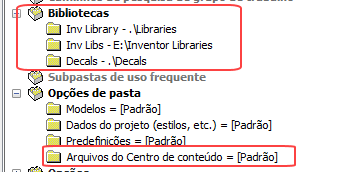
Empacotar arquivos não coloca componentes do Centro de conteúdo em nenhuma dessas localizações. Portanto, esses componentes do Centro de conteúdo não respondem às opções de visibilidade.
- Remover substituições de aparência: retorna todos os componentes para aparências padrão.
Editar uma representação de vista
Use Editar representações de vista para adicionar ou remover componentes das representações de vista.
- No navegador da montagem, clique em Representações, Vista para expandir, clique com o botão direito do mouse na Representação de vista desejada e selecione Ativar.
- Edite a exibição de componentes.
- Salve o arquivo.
Restaurar uma representação de vista
Restaure uma representação de vista para aplicar uma representação de vista com nome a um arquivo de montagem. A visualização restabelece a configuração salva na representação de vista. Todas as modificações executadas na montagem desde a última vez que salvou a representação de vista são aplicadas à vista.
- No navegador da montagem, selecione Representações e, em seguida, Vista para expandir. Selecione a representação de vista.
- Clique com o botão direito do mouse na representação de vista e selecione Ativar.